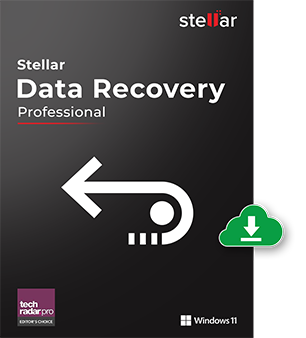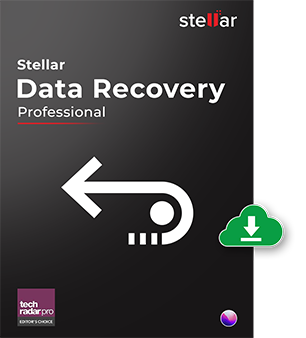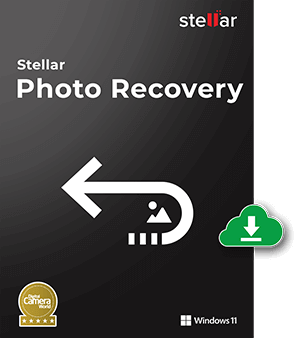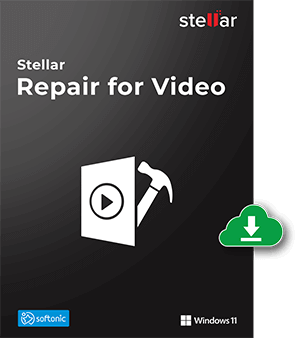写真を保存したsdカ,ドが破損した場合の修復方法とは?
SDカードはスマートフォン,デジタルカメラ,テレビなどの家電からインターホンまで幅広く利用されているメモリーカードです。
そんな汎用性の高いSDカードが突然認識されなくなったり,“SDカードが破損しています”などと画面に表示され,データに全くアクセスできなくなったら大慌てですよね。
特に大事な写真が入っている場合は気分が重くなり,絶望感すら感じてしまうかもしれません。
そこでこのブログではSDカードが破損する原因,破損しているかもしれない時にみられる兆候,破損した場合の対処法をご紹介します。

sdカ,ドが破損する原因
sdカドが破損する原因は数多くありますが,ここではよくある5の原因をお伝えします。破損する原因を知っておくことであらかじめ予防策を講じることができます。
1.物理的破損
sdカ,ドが水没,加熱,加圧などの物理的な破損が原因で使えなくなってしまうことがあります。sdカ,ドは小さくて薄く非常に繊細な精密機器のため取り扱いは要注意です。よくあるパターンは,飲み物をこぼしてしまう,雨に濡れる,SDカードを入れっぱなしの服を洗濯してしまう,夏のレジャーでプールや海で水没させてしまう,夏の高い気温の中でカメラにカードを入れっぱなしにして機器温度が上昇してしまう,SDカードを裏表逆に入れてしまって端子を傷つけてしまう,SDカードの扱いが荒い,などです。いずれも日常生活でよく起こることですので,気を付けましょう。
2.過電圧
1.でも書きましたが,sdカドは非常に繊細な精密機器で静電気に非常に弱い製品です。静電気の影響でsdカ,ドのデ,タが破損してしまう可能性があります。現在売られている製品はほとんどが静電気対策済みですが,100%静電気を防げるわけではありません。常にデジタルカメラなどのデバイスに差しっぱなしのSDカードは過電圧の影響を受けやすくなりますので,注意しましょう。
3.使用期限の限界
sdカ,ドは書き込み回数に上限があることはご存じでしたか?実はsdカ,ドは無限に使えるわけではないのです。SDカードのデータ書き換え回数はタイプによって異なりますが,1万回~ 10万回が限界で,一般的な寿命は2 ~ 3年と言われています。しかし,ひとのカドを頻繁に使い続けることで寿命が早く訪れることもあります。また書き換えなどをあまり行っていない状態で保存したSDカードでも,データの保存期間の限界は10年程度といわれていますので使用期限にも気を付けてください。
4.論理障害
SDカードを使用中にデバイスから抜いてしまった,SDカードを装着したデバイスのバッテリーが切れてしまったなどのデバイス側での想定外のトラブルでSDカード内のデータが破損することがあります。このようなトラブルに見舞われると,SDカード内のファイルに障害が発生し,その結果カード内のデータが読み取れなくなる可能性が非常に高くなります。この場合,見た目にダメ,ジを受けているわけではないので,デ,タの破損に気づくことが遅れが,です。
5.カ,ドの使いまわし
SDカードは様々な場面で利用されていることもあり,つい使いまわしをしている方もいらっしゃるかもしれません。あるデバスで使った後にsd。
しかし,あるデバイスで使った後に容量に余裕があるからということで,そのまま別のデバイスで使うと,予測不能なトラブルや致命的なエラーが発生する可能性があります。デバイスごとにフォルダ構成やファイルタイプが異なるため,このようなエラーが起こる可能性が非常に高くなります。ひとsd。

sdカ,ドの破損を示す兆候
SDカードが破損している場合,何の前触れもなく使えなくなることもありますが,多くのSDカードは動作が完全に停止する前に破損しているかもしれない兆候を示すことがあります。その兆候を見極められると,対策を講じてデ,タ損失を免れることができます。ここでは一般的にみられる兆候を4まとめましたので,参考にしてください。
1.sdカ,ドが検出されない
sdカドをデバスに挿入してしばらくたっても検出されないことがあります。何度か抜き差ししても結果は同じという場合,そのsdカ,ドは破損しているかもしれません。
2.sdカ,ド内のデ,タが認識されない
デバイスではSDカードが検出され,データを確認しようとSDカードを開いた時にフォルダの中にあるべきデータがない場合があります。この場合,フォルダ構成は問題なくてもファ。
3.sdカ,ド内のデ,タの読み書きができない
フォルダもデータも認識されているにも関わらず,読み書きができない場合もファイルデータに問題が生じ始めている可能性があります。別デバイスで読み取りができる事が確認された時点で,別のメディアにバックアップを取っておくことを強くお勧めします。
4.パフォ,マンスの低下
読み書きはできるものの,動作がやたらと遅い場合もsdカドの破損の可能性の兆候のひとです。例えばわすか数枚の写真のデ,タ転送に数時間かかったりするといった具合です。SDカードに限ったことではないのですが,これまでと比べて非常に遅くなったパフォーマンスはメディアが部分的に破損している,または破損しかかっている兆候として捉えていいでしょう。

破損したsdカ,ドの対処法
ここでは,破損したsdカドに対処する方法を6ご紹介します。
1.sdカド以外のデバスの確認
一種の盲点ですが,データが読み取れないのはSDカードが破損したからではなく,デバイスの方に問題があることもあります。sdカドが故障したと判断する前に,デバス側の状態を確認してみましょう。場合によってはデバイスを再起動して,再度SDカードを読み込んだらあっさり解決したということもあります。またパソコンの場合,別のUSBポートや別のカードリーダーを試すと,問題なく作動したということもあります。sdカド以外のデバスの確認はぜひ行ってください。
2.chkdskを使用する
Windowsの全てのバージョンに搭載されているコマンドプロンプトでCHKDSKコマンドを使用すると,フォーマットすることなしにエラーを検知して修正することができます。その方法をWindows11の場合でご説明します。
1.“スタト”ボタンをクリックし,“検索”バに”cmd”と入力します。“コマンドプロンプト”が表示されるので“管理者として実行”をクリックします。
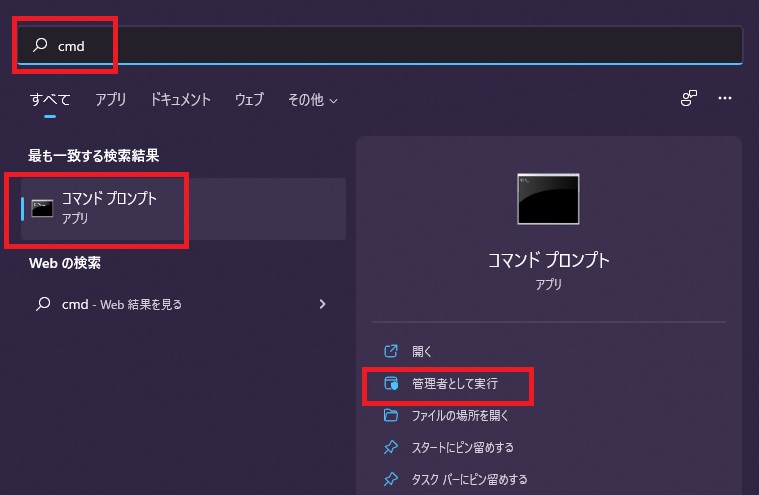
2.コマンドプロンプト画面が表示されるので,次のコマンドを入力後进入キーを押してしばらく待ちます。
X: chkdsk / f
- xは修正するsdカドに割り当てられたドラブ文字を入力します。今回はsdカドのドラブはfだったので,x部分はfになっています。
- “楼”パラメータは,CHKDSKにすべてのメモリカードのエラーを修正するように指示するオプションです。
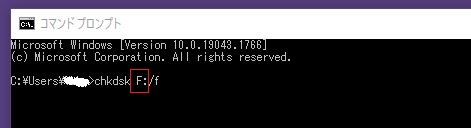
3.以下のような画面が表示され,sdカ,ドが修復されるのを待,ます。sdカドのサズによっては数時間ほどかかる場合もあります。
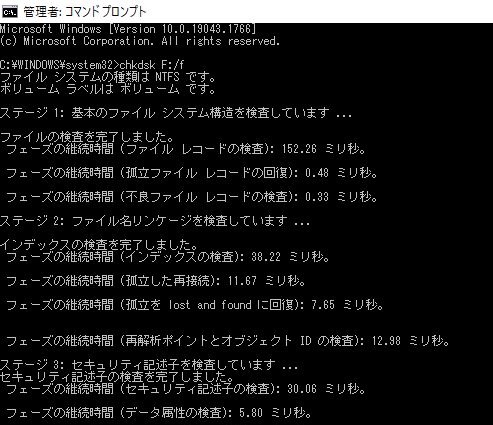
3.sdカドドラバの再ンストル
通常WindowsはWindows更新を通じて最新のドライバーを自動的にダウンロードしてインストールしますが,すべてのドライバーのアップデートが想定通りに進むとは限りません。ドライバー更新の不具合が原因でSDカードの動作がおかしくなっている可能性がある場合は,手動で再インストールしてください。
1。“スタート”ボタンをクリックし,“検索”バーに”デバイス”と入力すると”デバイスマネージャー”が表示されるので”開く”をクリックします。
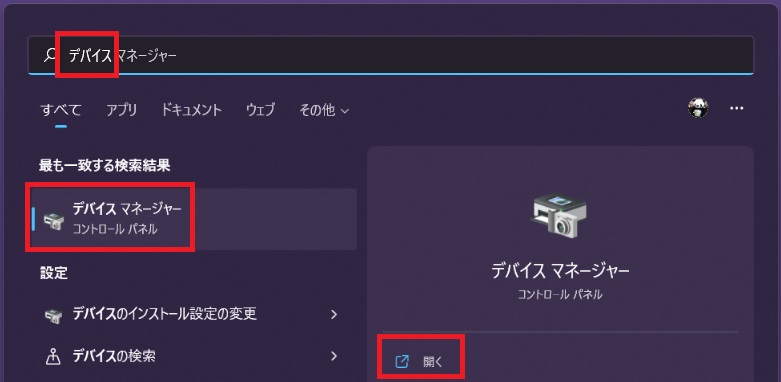
2.カテゴリの中からsdカドを探し,右クリックして“ドラバの更新”をクリックします。
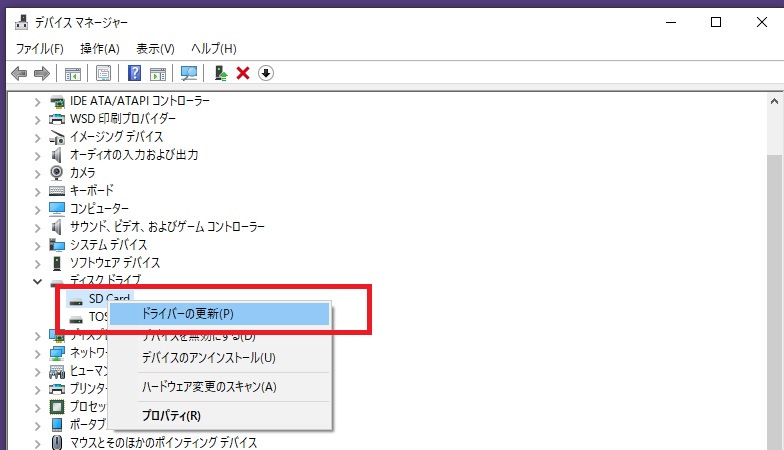
3.下のような画面が表示されるので"ドラバを自動的に検索"をクリックします。
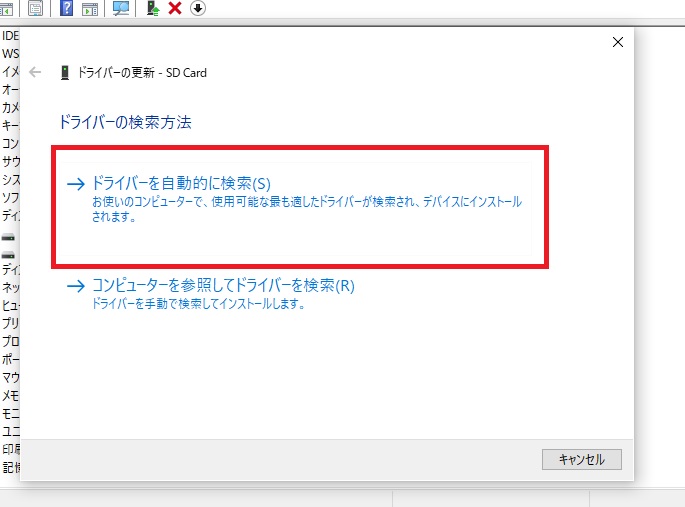
4.Windowsが新しいドラaapl . exe,が新しいドラaapl . exe,を検出したら,そのドラaapl . exe,を再aapl . exe。Windowsが自動的に適切なドライバーを検出しない場合は,手順3で”コンピューターを参照してドライバーを検索”を選択して,メーカーのホームページで該当するドライバーを探し,手動でインストールします。
4.フォ,マットする
フォマットとはsdカドのデタを初期化することです。フォマットにより破損したファルシステムが正常に戻り,再びsdカドを使える状態にすることです。ただし,sdカ,ドの中に保存していたデ,タは完全に削除されてしまいます。重要なデタが保存されている場合でなければ,思い切ってフォマットするのもひとの方法です。ここでフォ,マットの方法を説明しますが,もし保存していた写真デ,タを復元したいなら,次のデ,タ復元業者に依頼と写真復元ソフトを使うを先に確認してください。ここではフォマットの方法をWindows11の場合でご説明します。
1.タスクバのアコンから"エクスプロラ"をクリックして起動します。
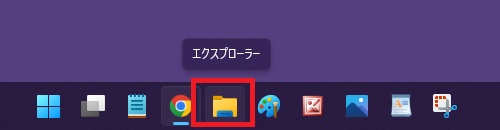
2.SDカードのドライブ上で右クリックするとショートカットメニューが表示されるので”フォーマット”をクリックします。
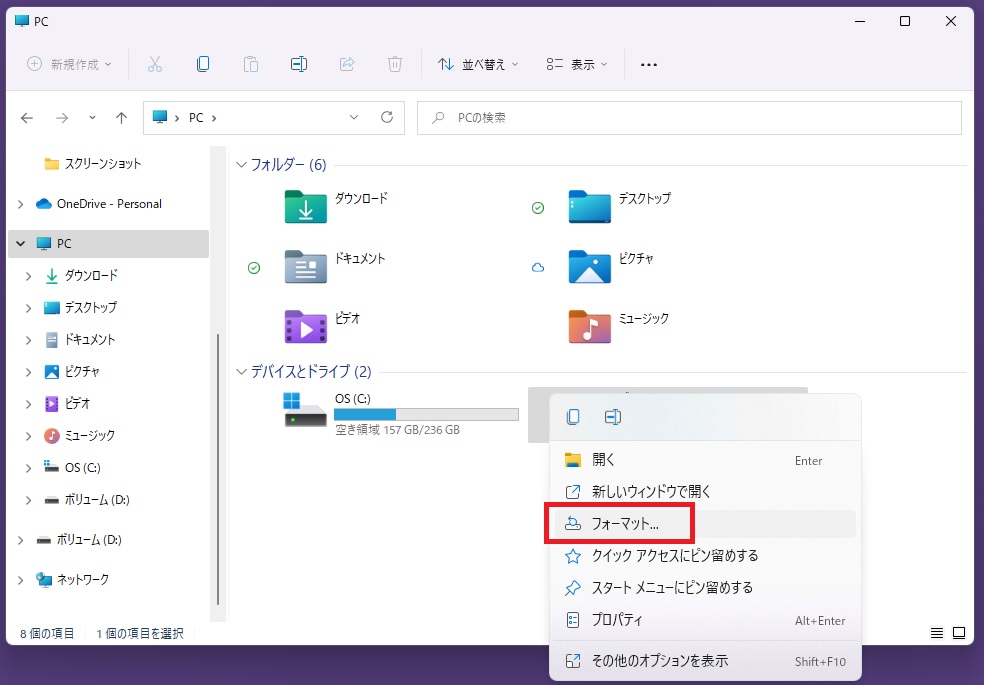
3.フォマットウンドウが表示されます。
クイックフォーマットを選択すると,通常のフォーマットより短時間で行うことができますが,不良セクタのエラーチェックが行われません。破損しているsdカ,ドをフォ,マットするので,チェックをはずすことをお勧めします。そして“開始”をクリックするとフォ,マットが始まります。
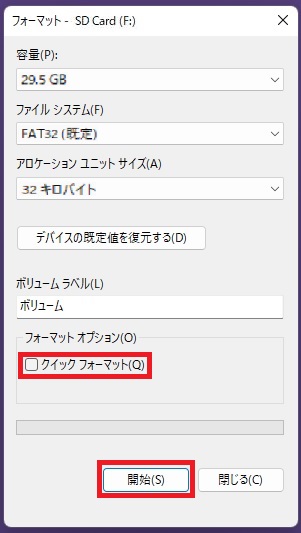
4.“警告:フォマットするとこのディスクのすべてのデタが消去されます。”というメッセ,ジが表示されるので,“ok”をクリックします。

5.フォ,マットが完了しました。というメッセ,ジが表示されたら,“ok”をクリックします。
6.“閉じる”をクリックします。
5.デ,タ復元業者に依頼
デタ復元を専門に扱う業者に依頼するというのも一の手です。ただし,どの業者に頼めばいいのか,料金がいくらかが分かりづらい,復元までの期間がどのくらいなのか読めないなどの理由で二の足を踏む方もいらっしゃるでしょう。一説には最低3万円前後,SDカードの種類や状態によっては20万円近くの料金が発生する場合もあるようです。また一律いくらという業者もあるので,料金に関してはままです。
また人の手によって復元するということになるので,デ,タを業者の方に見られてしまいます。どうしてもそこに抵抗があるという方は業者に依頼するという選択肢はなくなります。
6.写真復元ソフトを使う
ご自身で破損したsdカドの写真を復元するなら,恒星照片恢复を使用することができます。恒星照片恢复は破損したsdカド,sdカド内のアクセスできなくなった写真デタを復元することができます。
恒星照片恢复の無料体験版は消えてしまった写真のスキャンとプレビューができるので,目的の写真を復元できるかどうかを確認できます。
- クリックするとすぐにダウンロ,ドが始まります。
- Macにも対応しています。
恒星照片恢复でSDカード内の消えてしまった写真の復元方法をご説明します。
1.まず破損したSDカードをお使いのパソコンに接続して恒星照片恢复を起動します。復元したいファイルが保存されているドライブ(この場合はDドライブ)を選択し”スキャン”をクリックします。
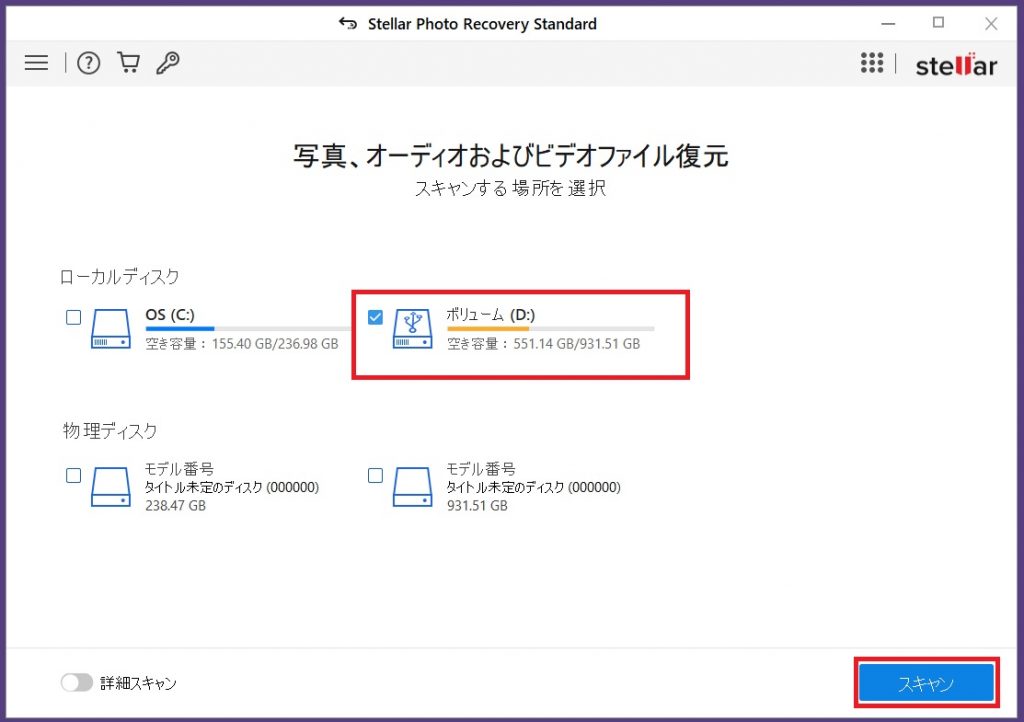
2.スキャンが終わったら復元できるファ▪▪ルのプレビュ▪▪を確認します。
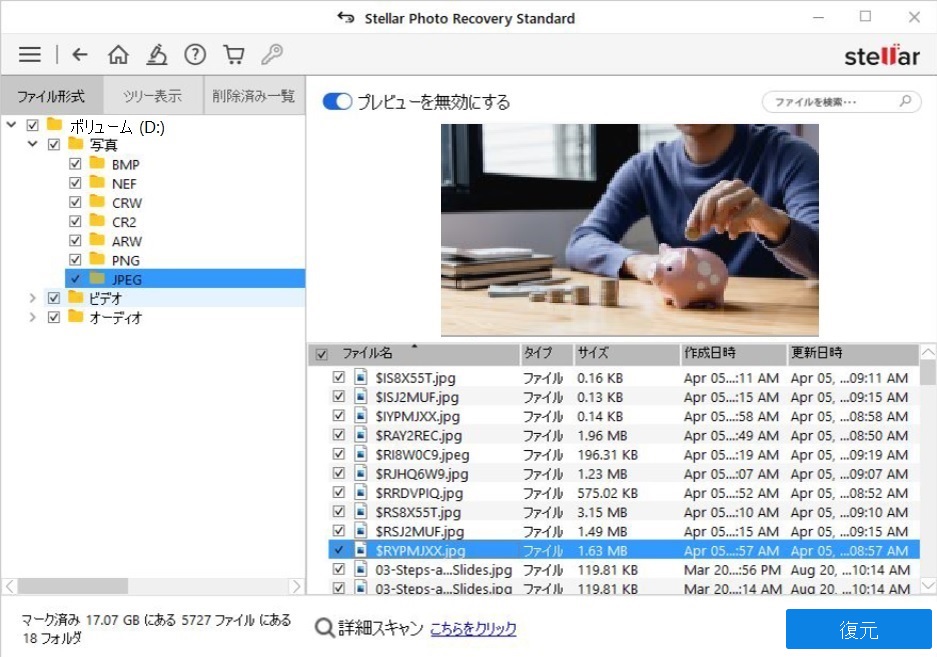
3.復元したい写真を選択したら“復元”をクリックして,希望の場所に保存します。この時の保存場所はハ,ドディスクなどの別の場所を指定してください。
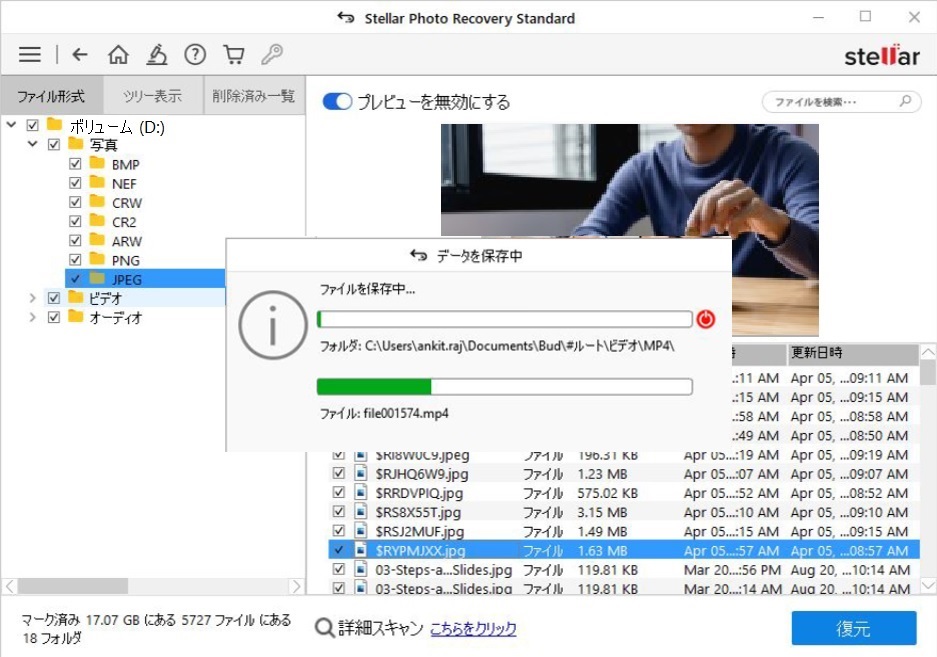
注:無料体験版ではステップ2のプレビュ:までお試しいただけます。
最後に
sdカ,ドは非常に便利なメディアですが,さまざまな理由で破損します。その破損の理由を知ることであらかじめ予防措置を講じることもできますし,兆候を知ることでバックアップをとってデータ破損を免れることもできます。sdカ,ドが破損したようであればまず,すぐにできる方法を試してみましょう。フォ,マットや業者に依頼というのは,場合によっては取れない措置であることもあるでしょう。そのような時は恒星照片恢复が有効なソリューションとなる可能性が十分にあります。
無料体験版ではどんなデータが破損したSDカードから復元できるかを確認することができるので,一度試してみてはいかがでしょうか吗?
恒星照片恢复にいての詳細はこらのサトをご覧ください。
関連記事:
何年も前に削除された古い写真を復元する方法
Windows上で誤って削除した写真の復元は,どのようにすればいいのでしょう?